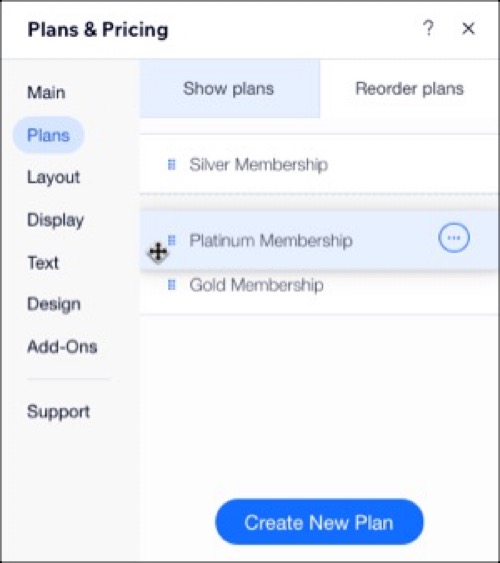Abonnementen: De mobiele weergave van de Abonnementenpagina aanpassen
9 min
In dit artikel
- De indeling van je abonnementen aanpassen
- Kiezen wat je op je abonnementen wilt weergeven
- Het formaat van de tekst op je abonnementen wijzigen
- De volgorde van je abonnementen wijzigen
Pas de manier aan waarop je abonnementen op mobiel worden weergegeven om klanten een goede ervaring te bieden, ongeacht het apparaat dat ze gebruiken. Kies welke informatie nodig is om weer te geven, wijzig de tekstgrootte en pas de indeling van de Abonnementen-pagina aan zodat deze op kleinere schermen past.
Bovendien heb je de flexibiliteit om te wijzigen hoe de beschikbare abonnementen op een pagina worden weergegeven. Dit kan handig zijn als je speciale aanbiedingen of aanbiedingen onder de aandacht wilt brengen.
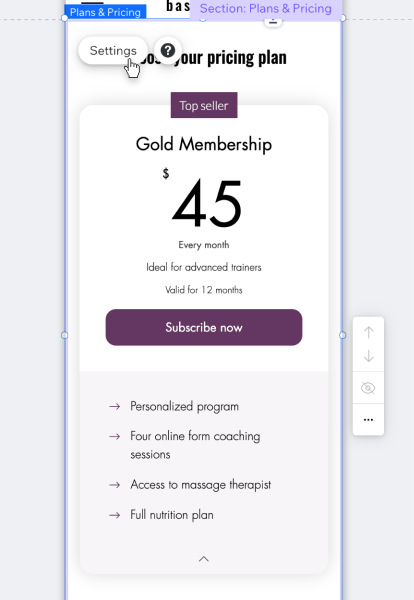
Belangrijk:
In de Wix Editor vertegenwoordigen de desktop- en mobiele versies van een website verschillende weergavemodi van dezelfde website. Het zijn geen afzonderlijke websites. Wijzigingen aan een desktopwebsite hebben invloed op de mobiele website, terwijl wijzigingen aan een mobiele website geen invloed hebben op de desktopwebsite.
De indeling van je abonnementen aanpassen
Maak het mensen zo gemakkelijk mogelijk om het juiste abonnement te kiezen door de indeling van de Abonnementen-pagina op een mobiele website aan te passen. Je kunt de uitlijning en afstand tussen elementen op de pagina wijzigen, zodat deze gemakkelijk leesbaar is op kleinere schermen.
Wix Editor
Studio Editor
- Ga naar je editor.
- Klik op de bovenste balk van de editor op het Overschakelen naar mobiel-pictogram
 .
. - Ga naar je Abonnementen-pagina:
- Klik links in de editor op Pagina's en menu
 .
. - Klik op je Abonnementen-pagina.
- Klik links in de editor op Pagina's en menu
- Klik op de pagina op het Abonnementen-element.
- Klik op Instellingen.
- Klik op Indeling.
- Pas de indeling aan met de volgende opties:
- Indeling paginatekst: Kies de uitlijning voor je titel, ondertitel en disclaimer.
- Afstand abonnementen: Gebruik de schuifbalk om de ruimte tussen de elementen op je abonnementskaarten in te stellen.
- Beschrijving: Stel de uitlijning van je abonnementsbeschrijving in.
- Voordelen: Kies de uitlijning en regelafstand voor de voordelen van je abonnement.
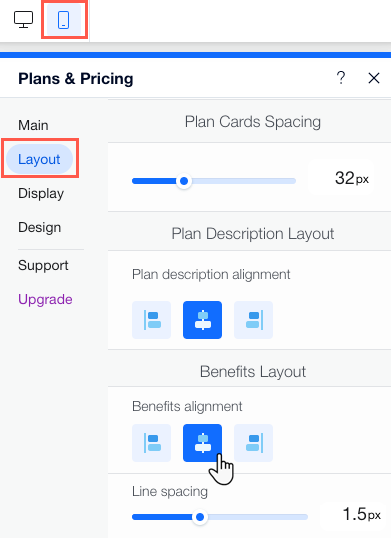
Kiezen wat je op je abonnementen wilt weergeven
Kies welke details je wilt weergeven over elk van de beschikbare abonnementen op mobiel. Je kunt informatie zoals abonnementsnamen, ondertitels en voordelen weergeven of verbergen.
Wix Editor
Studio Editor
- Ga naar je editor.
- Klik op de bovenste balk van de editor op het Overschakelen naar mobiel-pictogram
 .
. - Ga naar je Abonnementen-pagina:
- Klik links in de editor op Pagina's en menu
 .
. - Klik op je Abonnementen-pagina.
- Klik links in de editor op Pagina's en menu
- Klik op het Abonnementen-element op je pagina.
- Klik op Instellingen.
- Klik op Weergeven.
- Pas de weergave aan met de volgende opties:
- Wat wil je laten zien? Kies welke informatie je wilt weergeven over je abonnementen: paginatitel, ondertitel, naam abonnement, slogan en voordelen.
- Disclaimer weergeven: Schakel deze schakelaar in om alle relevante algemene voorwaarden weer te geven die klanten kunnen bekijken voordat ze een abonnement kopen.
Tip: Je kunt je tekst alleen op desktop invoeren in het Disclaimer-tekst-veld.

Het formaat van de tekst op je abonnementen wijzigen
Pas het ontwerp van de Abonnementen-pagina aan zodat alles gemakkelijk te lezen is en de voordelen van elk abonnement duidelijk zijn. Gebruik de schuifregelaars om de verhoudingen van alle elementen op je mobiele Abonnementen-website aan te passen.
Wix Editor
Studio Editor
- Ga naar je editor.
- Klik op de bovenste balk van de editor op het Overschakelen naar mobiel-pictogram
 .
. - Ga naar je Abonnementen-pagina:
- Klik links in de editor op Pagina's en menu
 .
. - Klik op je Abonnementen-pagina.
- Klik links in de editor op Pagina's en menu
- Klik op de pagina op het Abonnementen-element.
- Klik op Instellingen.
- Klik op Ontwerp.
- Gebruik de schuifregelaars onder Tekstgrootte om de grootte van verschillende tekstelementen op de pagina te wijzigen (bijvoorbeeld de titel van het abonnement, prijs, voordelen, enzovoort)
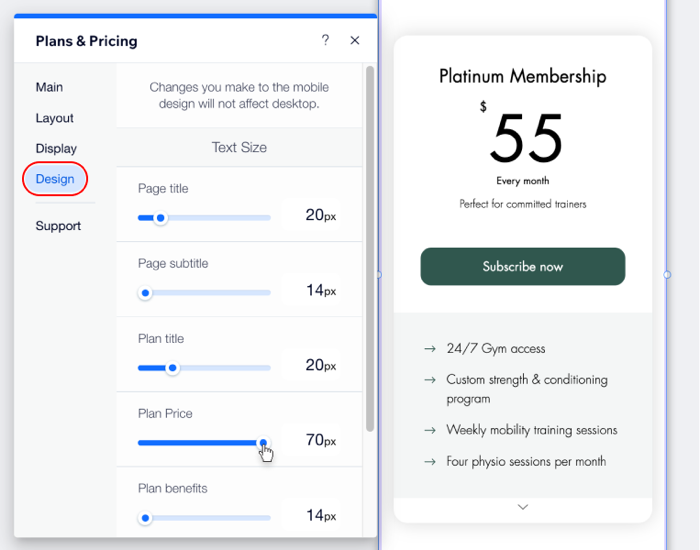
De volgorde van je abonnementen wijzigen
Herschik je abonnementen zodat ze in de gewenste volgorde op je mobiele website worden weergegeven.
Wix Editor
Studio Editor
Let op: Als je de volgorde van je abonnementen op je mobiele website wilt wijzigen, moet je dit doen vanuit de desktopweergave in de Wix Editor door de onderstaande stappen te volgen. Er zijn extra aanpassingsopties beperkt tot desktop, zoals het wijzigen van tekst en add-ons.
- Ga naar je editor.
- Ga naar je Abonnementen-pagina:
- Klik links in de editor op Pagina's en menu
 .
. - Klik op je Abonnementen-pagina.
- Klik links in de editor op Pagina's en menu
- Klik op het Abonnementen-element op je pagina.
- Klik op Instellingen.
- Klik op het Abonnementen-tabblad en dan op het Herschikken-tabblad.
- Sleep de abonnementen naar hun positie.
Tip: Om deze wijzigingen te zien, klik je op het Overschakelen naar mobiel-pictogram bovenaan de editor.
bovenaan de editor.